Migrieren Sie Daten von SQL Azure zu Oracle
Diese Anleitung zeigt Ihnen, wie Sie Daten von SQL Azure zu Oracle in wenigen einfachen Schritten mit ESF-Datenbankmigrations-Toolkit migrieren. Vereinfachen Sie komplexe Migrationsaufgaben und sparen Sie wertvolle Zeit mit unserem optimierten Ansatz.
SQL Azure vs. Oracle:
- Microsoft SQL Azure, auch bekannt als Azure SQL-Datenbank, ist ein vollständig verwalteter relationale Datenbankdienst, der von Microsoft bereitgestellt wird. Es bietet skalierbare und leistungsstarke SQL-Datenbankfunktionen in der Cloud mit integrierter Hochverfügbarkeit, automatisierten Backups und robusten Sicherheitsfunktionen. Entwickelt, um sowohl kleine als auch groß angelegte Anwendungen zu verarbeiten, vereinfacht Azure SQL-Datenbank Aufgaben des Datenbankmanagements und ermöglicht es Entwicklern, sich auf die Entwicklung von Anwendungen zu konzentrieren, ohne sich um die zugrunde liegende Infrastruktur zu kümmern. Es unterstützt verschiedene Bereitstellungsoptionen, darunter einzelne Datenbanken, elastische Pools und verwaltete Instanzen, um verschiedenen Geschäftsanforderungen gerecht zu werden.
- Oracle ist ein führendes multinationales Computer-Technologieunternehmen, das sich auf Datenbankmanagementsysteme spezialisiert hat. Bekannt für seine robusten und skalierbaren Datenbanklösungen bietet Oracle eine umfassende Produktpalette, die Datenbanktechnologien, Cloud-Anwendungen und Unternehmenssoftware umfasst. Mit einer globalen Präsenz und einem Ruf für Innovation bedient Oracle verschiedene Branchen, darunter Finanzwesen, Gesundheitswesen, Einzelhandel und Fertigung, und ermöglicht es Organisationen, ihre Daten effizient zu verwalten, zu sichern und zu analysieren, um den Geschäftserfolg voranzutreiben.
Voraussetzungen:
Erforderliche Software:
DMToolkit_x64.zip
(63.6 MiB)64-bit-Windows-Anwendung für ESF-Datenbankmigrations-Toolkit 12.2.08 (2025-07-11).
(md5: e93a0ef57622bfd8ee77d6aa6e38c13b)DMToolkit_win32.zip
(58.8 MiB)32-bit-Windows-Anwendung für ESF-Datenbankmigrations-Toolkit 12.2.08 (2025-07-11).
(md5: bd34cb7f73c88c6d0c7a44069ad756d6)Unterstützte Systeme:
- Windows 7 oder höher.
- SQL Azure.
- Oracle 11g oder höher.
Schritt-für-Schritt-Assistent:
-
SQL Azure-Verbindung konfigurieren
- Voraussetzung:
- Aktivieren Sie "Zugriff auf Azure-Dienste zulassen" in den Azure SQL Server-Einstellungen
- Fügen Sie Ihre Client-IP unter Firewalls und virtuelle Netzwerke hinzu
- Im Dialogfeld "Datenquelle auswählen":
- Wählen Sie "SQL Azure"
- Verbindungsdetails eingeben:
- Servername: z.B.
esf.database.windows.net - Port:
1433(Standard) - Authentifizierung: Anmeldeinformationen eingeben
- Servername: z.B.
- Datenbankoptionen laden:
- Klicken Sie auf die Schaltfläche Datenbank aktualisieren
- Wählen Sie die Zieldatenbank aus der Liste aus
- Schemaoptionen laden:
- Klicken Sie auf die Schaltfläche Schema aktualisieren
- Wählen Sie das gewünschte Schema aus
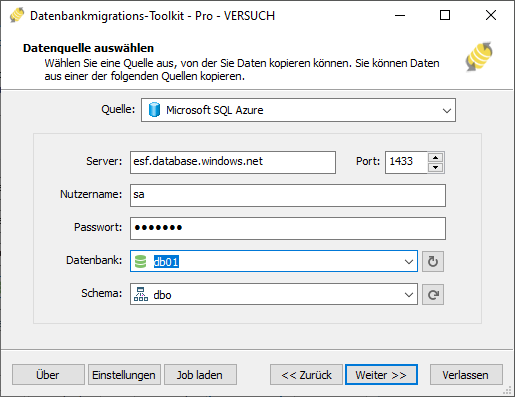
Abb. 1: Konfiguration der SQL Azure-Datenquelle - Voraussetzung:
-
Oracle-Ziel konfigurieren
- Im Dialogfeld "Ziel auswählen":
- Wählen Sie "Oracle"
- Serverdetails eingeben:
- Servername:
localhost(Standard) - Port:
1521(Standard)
- Servername:
- Anmeldeinformationen eingeben:
- Benutzername:
SYSTEM(Standard) - Passwort
- Benutzername:
- Anmeldemethode auswählen:
- SID
- Service_Name
- TNS
- Datenbankverbindung konfigurieren:
- Für SID/Service_Name: Wert im Feld Datenbank eingeben
- Für TNS: Feld Datenbank leer lassen
- Schema-Konfiguration:
- Schemaname eingeben (Standard: identisch mit Benutzername)
- Klicken Sie auf Aktualisieren, um verfügbare Schemas anzuzeigen
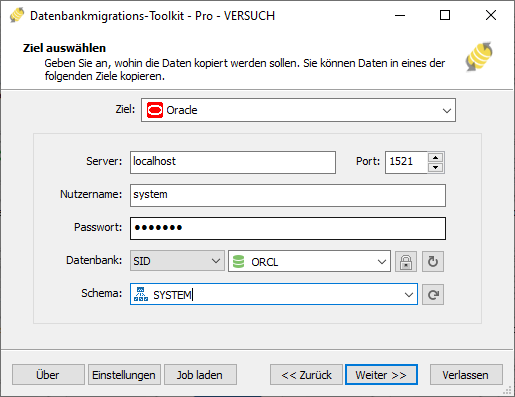
Abb. 2: Oracle-Zielkonfiguration - Im Dialogfeld "Ziel auswählen":
-
Im Dialog "Quelltabellen und -sichten auswählen"
-
Migrationsobjekte auswählen: Wählen Sie Tabellen oder Sichten für die Migration aus.

Abb. 3: Tabellen und Sichten auswählen -
Tabellenstruktur ändern: Klicken Sie auf die Auslassungspunkte (...), um Tabellenoptionen und Schemaanpassungen aufzurufen.

Abb. 4: Transformation durchführen -
Feldzuordnung konfigurieren: In den Feldzuordnungsoptionen:
- Ziel-Felder anpassen (Name, Datentyp, Standardwert, Kommentare)
- Datenübertragungsmethode auswählen:
- Tabelle überschreiben (vorhandene Daten ersetzen)
- Daten leeren (vor dem Einfügen abschneiden)
- Daten anhängen (zu vorhandenen Daten hinzufügen)
- Tabelle überspringen (vom Transfer ausschließen)
- Datenfilter vor der Übertragung anwenden
-
Migrationsobjekte auswählen: Wählen Sie Tabellen oder Sichten für die Migration aus.
-
Ausführungsdialog
-
Migration starten: Klicken Sie auf "Submit", um den automatisierten Datentransfer von SQL Azure zu Oracle zu starten.

Abb. 5: Migration ausführen - Fortschritt überwachen: Klicken Sie auf "Browse Log", um den Migrationsfortschritt in Echtzeit zu verfolgen, einschließlich Details zur Problembehebung.
-
Konfiguration speichern: Klicken Sie auf "Save as job", um die Einstellungen zu speichern für:
- Schnelles erneutes Laden von Migrationsaufträgen
- Befehlszeilenausführung (verwenden Sie:
dmtc.exe --helpfür Parameteroptionen)
-
Migration starten: Klicken Sie auf "Submit", um den automatisierten Datentransfer von SQL Azure zu Oracle zu starten.
-
Fertig!
Nach Abschluss der Migration erstellt das Toolkit einen umfassenden Bericht zur Überprüfung der Migrationsgenauigkeit. Sie können den Fortschritt verfolgen, während der automatisierte Prozess effizient abläuft. Bei Fragen oder Feedback kontaktieren Sie uns – unser Team steht bereit, um Ihnen zu helfen.